Configuración de Windows 11, nueva experiencia de diseño práctica

- La interfaz de usuario de configuración de Windows 11 recibe su primera actualización de diseño desde el lanzamiento de Vista.
- La interfaz de configuración conserva el diseño familiar de la herramienta de creación de medios pero mantiene el marco de Windows 8.
- Microsoft dice que todas las funciones existentes aún son compatibles, pero algunos flujos de trabajo se verán afectados.
Microsoft está probando un nuevo diseño de interfaz para la “Configuración de Windows”, el asistente que normalmente se utiliza para realizar una instalación limpia de Windows 11 desde USB . La compañía lanzó la primera vista previa de los nuevos cambios visuales con el anuncio de Windows 11 build 26040 .
La nueva experiencia, que no ha cambiado en más de una década, ahora se parece a la herramienta de creación de medios con un diseño optimizado y fondo blanco. Sin embargo, la interfaz conserva el estilo familiar de la era de Windows Vista, pero con elementos del estilo de diseño de Windows 8.
Nueva interfaz de usuario de configuración de Windows 11 de Microsoft
Cuando la compañía introdujo por primera vez el asistente gráfico con un borde de ventana con el lanzamiento de Vista, la experiencia incluía una imagen de fondo verde para toda la pantalla y la ventana, que se titulaba «Instalar Windows».
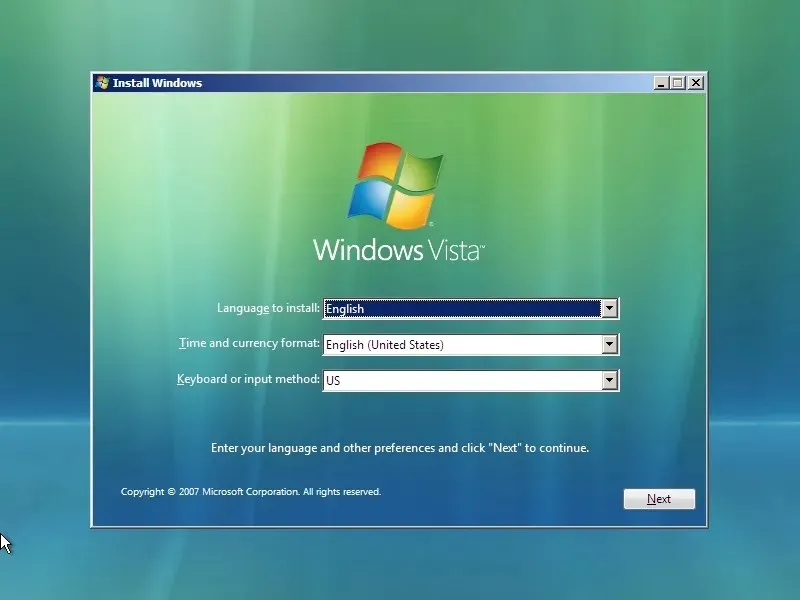
En Windows 7, Microsoft mantuvo el mismo diseño, pero incluyó un nuevo fondo azul.
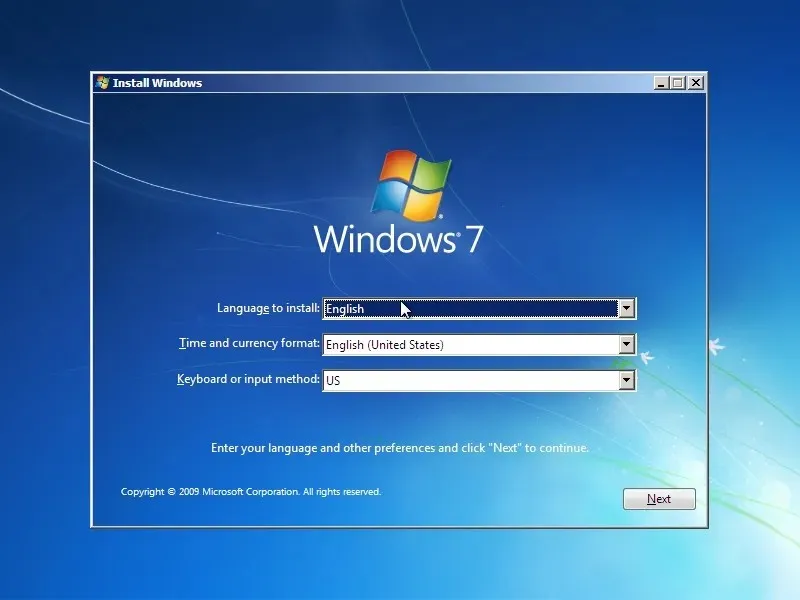
En Windows 8, con la introducción de nuevos elementos visuales, la compañía actualizó el asistente al clásico color púrpura para los fondos de pantalla y ventana del asistente. Sin embargo, el asistente ahora se llamaba «Configuración de Windows».

Windows 10 tiene el mismo diseño visual sin cambios significativos más que solo decir «Windows» sin el número de versión al lado del logo.

Windows 11 heredó la misma experiencia de “Configuración de Windows”.

Sin embargo, Microsoft ahora está actualizando la experiencia con un nuevo diseño que aún conserva el estilo familiar pero con un fondo blanco y cambios en el proceso de instalación.

Por ejemplo, en la primera pantalla, sólo puedes elegir el idioma, la hora y la moneda, ya que el teclado y el método de entrada ahora forman parte de la segunda pantalla.
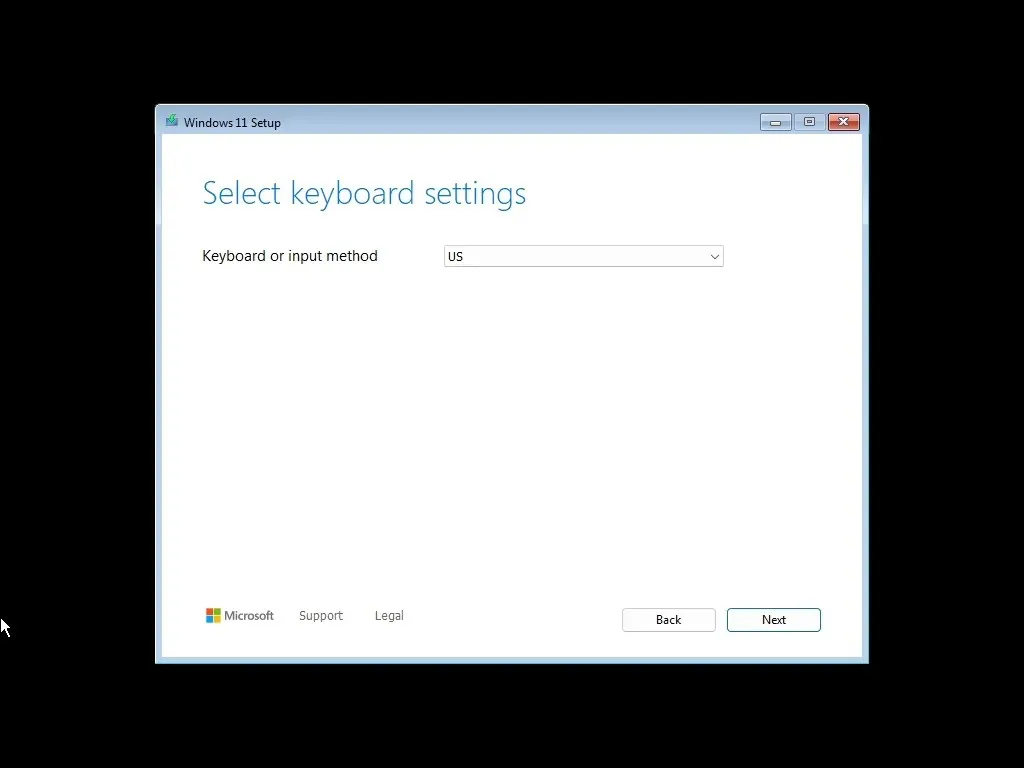
Además, la página «Instalar ahora» ya no está presente. En su lugar, ahora tiene la página «Seleccionar opción de configuración» con tres opciones, que incluyen «Instalar Windows 11», «Reparar mi PC» e «Iniciar la experiencia heredada».

La opción «Instalar Windows 11» le permite realizar una instalación limpia o actualizar la configuración actual. En la página «Clave de producto» , puede confirmar la clave de activación u omitir el paso.

La página “Seleccionar imagen” le permite elegir la edición de Windows 11.

Luego, debe aceptar los avisos y términos de la licencia.
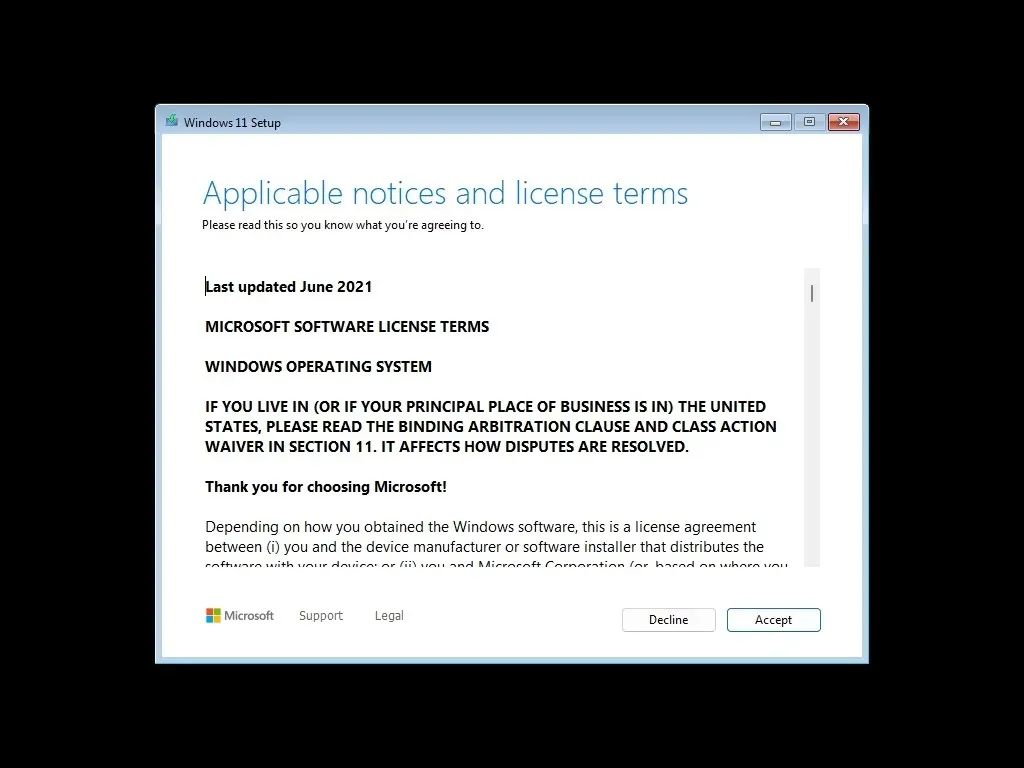
En la página «Seleccione ubicación para instalar Windows 11» , encontrará las herramientas para particionar la unidad y cargar los controladores según sea necesario.

En el pasado, las opciones estaban ubicadas en la parte inferior de la página, pero ahora aparecen en la parte superior.
Aquí está mi video que destaca los cambios disponibles en la compilación 26040 en Canary Channel, además de un primer vistazo a la nueva experiencia de configuración.
Además, cuando hace clic en el botón «Siguiente» , la instalación no se iniciará automáticamente. En cambio, la nueva configuración le brindará un resumen del proceso y, después de hacer clic en el botón «Instalar» , Windows 11 se instalará en el sistema.

Cuando comience la instalación, la configuración ahora mostrará una pantalla azul con el progreso del proceso, similar al proceso de actualización cuando se actualiza desde el escritorio de Windows.
Después de la instalación, la experiencia lista para usar (OOBE) que ya conoce le permitirá finalizar la configuración.
La opción «Reparar esta PC» lo llevará al Entorno de recuperación de Windows (WinRE) . Una vez que selecciona la distribución del teclado, tiene acceso a las herramientas para recuperar el sistema, incluida la sección «Solucionar problemas» que tiene las opciones para reparar el inicio, acceder a la configuración del firmware UEFI, Restaurar sistema, Recuperar imagen del sistema y Símbolo del sistema.

Aunque esta experiencia sigue siendo prácticamente la misma, los íconos se han actualizado para que coincidan con el estilo de diseño de Windows 11.
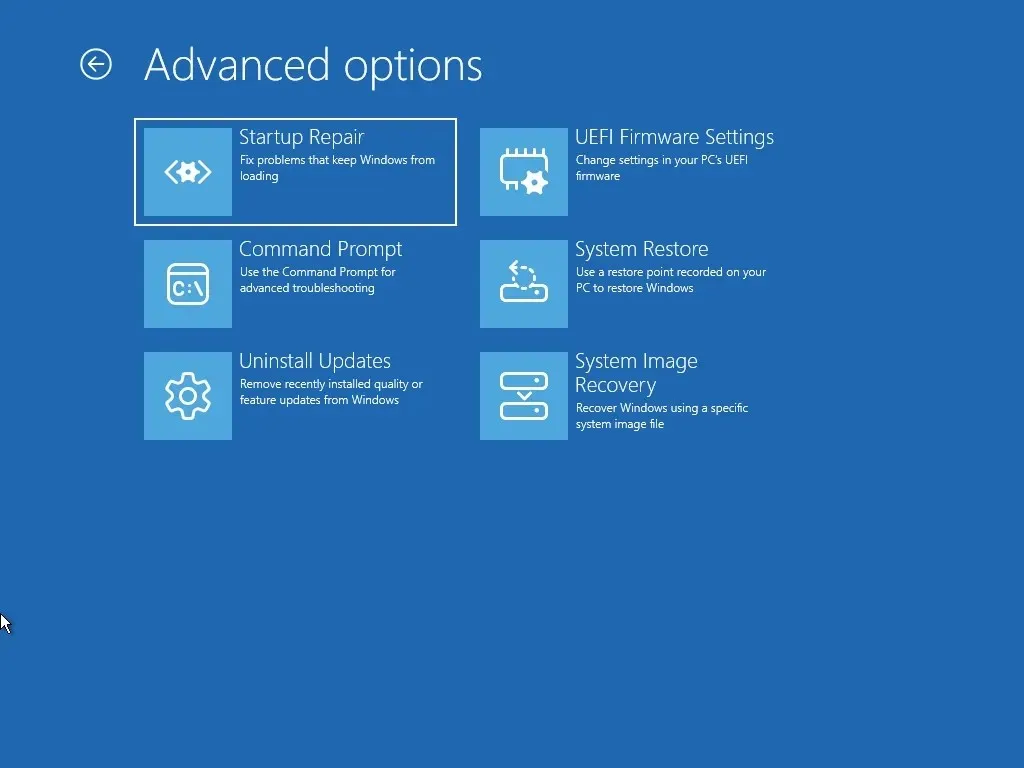
Finalmente, la opción “Iniciar la experiencia heredada” , como su nombre lo indica, te dará acceso al clásico asistente morado.
Es importante tener en cuenta que Microsoft señala que todas las funciones seguirán siendo compatibles, incluidas las instalaciones desatendidas. Además, la nueva experiencia no afectará la implementación del sistema operativo DISM, pero puede afectar parte del flujo de trabajo.



Deja una respuesta